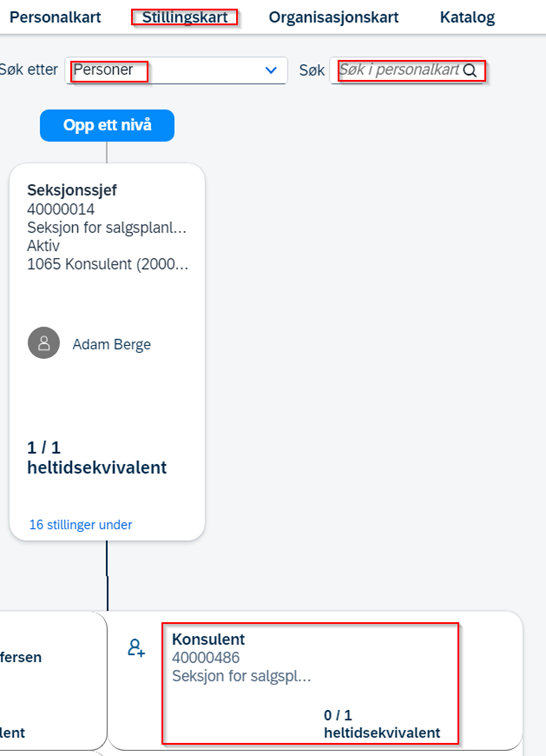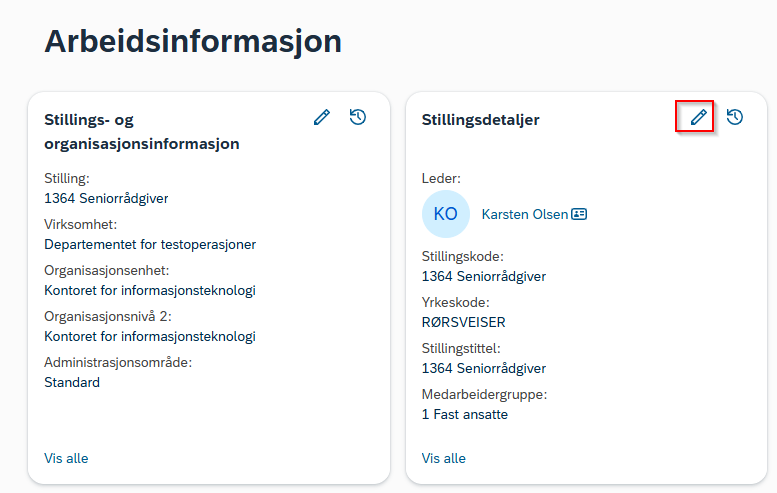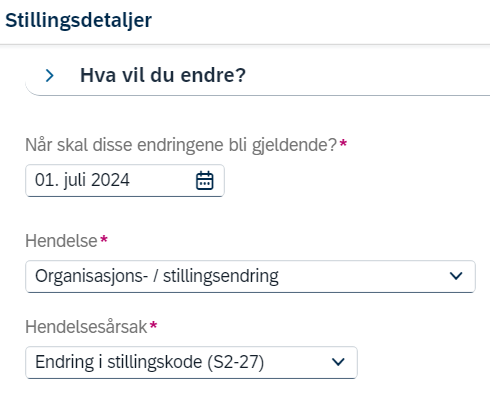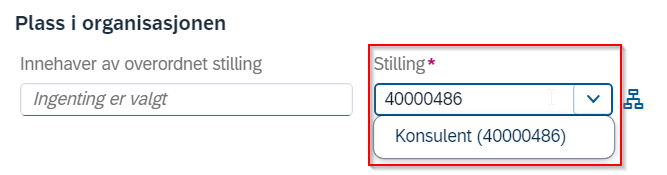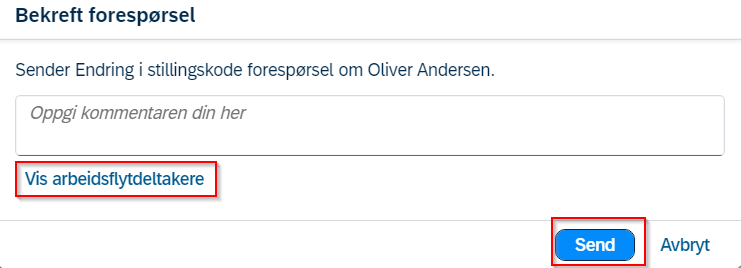Slik kan HR-admin flytte en ansatt fra en stilling til en annen i DFØ HR.
Finne ledig stillingsnummer i stillingskartet
For å finne stillingsnummer på den ledige stillingen kan du søke i stillingskartet på overordnet leder:
Ved søk på navn på overordnet leder, finner du i dette eksempelet ledig stilling med stillingsnummer 40000486.
Flytte ansatt til ny stilling på personprofilen
Selve flyttingen til ny stilling skjer på personprofilen til den ansatte. Trykk først på seksjonen Arbeidsinformasjon og finn kortet Stillingsdetaljer.
Velg blyant for å registrere flyttingen:
Her registrerer du videre dato den ansatte flyttes til ny stilling, hendelse Organisasjons-/stillingsendring og aktuell hendelsesårsak.
I feltet stilling skriver du inn nytt stillingsnummer:
Alternativt kan du søke opp ledige stillinger under aktuell leder ved å skrive inn navn på leder i feltet Innehaver av overordnet stilling:
Du får da opp ledige stillinger under overordnet leder.
Registrer alle aktuelle endringer og lagre.
Under "Vis arbeidsflytdeltakere" ser du hvem som mottar arbeidsflyten.
Ved å trykke på send går flytting av ansatt til ny stilling til den nye lederen for godkjenning.
Når registreringen i DFØ HR er ferdigstilt vil opplysningene om den ansatte automatisk overføres til lønnssystemet, vanligvis innen 15 minutter.
Det må da kjøres en supplerende saksgang med tilsvarende saksbehandlingsårsak som er registrert i DFØ HR. Med supplerende saksgang menes en saksgang hvor du kan ferdigstille den ansatte i lønnssystemet. De supplerende saksgangene tar deg gjennom aktuelle infotyper. Noen infotyper er låst for behandling i lønnssystemet for DFØ HR kunder, endringer i disse infotypene utføres i DFØ HR.
Basiskunder kjører supplerende saksganger selv, mens DFØ foretar saksgangen for kunder på tjenesten Grunntjeneste.
Les mer om saksbehandlingsårsaker i lønnssystemet i SAP brukerdokumentasjon om vedlikehold via saksganger
Kontakt
- Kundesenter på nett
- lonn [at] dfo.no (lonn[at]dfo[dot]no)
- 40 63 40 21